 机考系统考点管理员操作指南手册
机考系统考点管理员操作指南手册
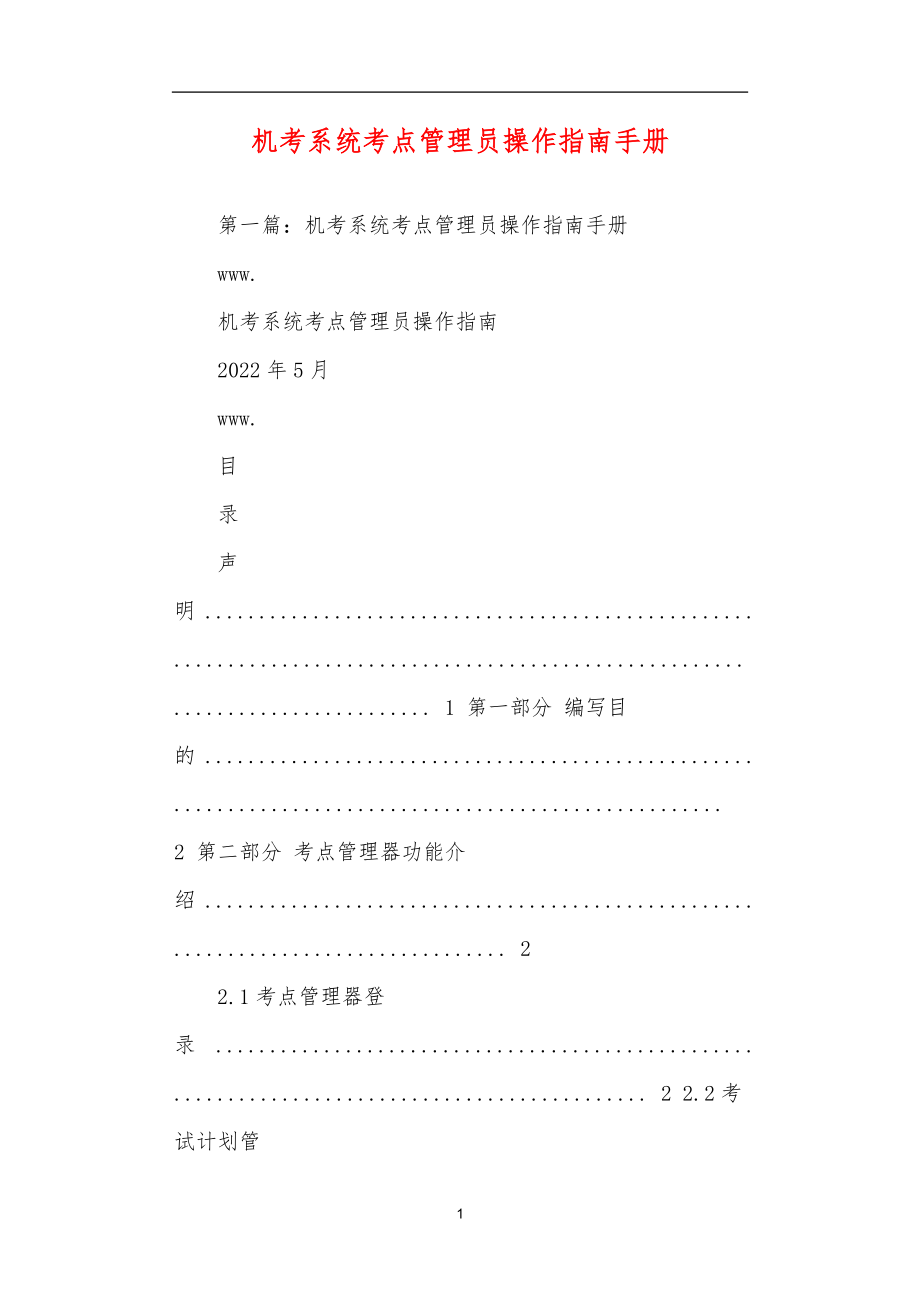


《机考系统考点管理员操作指南手册》由会员分享,可在线阅读,更多相关《机考系统考点管理员操作指南手册(63页珍藏版)》请在装配图网上搜索。
1、机考系统考点管理员操作指南手册第一篇:机考系统考点管理员操作指南手册www.机考系统考点管理员操作指南2022年5月www.目录声明. 1 第一部分 编写目的. 2 第二部分 考点管理器功能介绍. 22.1考点管理器登录 . 2 2.2考试计划管理 . 52.2.1 未下载考试计划 . 7 2.2.2已下载考试计划 . 8 2.3考场管理 . 16 2.3.1考场管理 . 16 2.4考试计划维护 . 25 2.5 网考服务中心 . 25www.声明未经本公司书面许可,任何单位和个人不得擅自摘抄、复制本文档内容的部分或全部,并不得以任何形式传播。注意由于产品版本升级或其他原因,本文档内容会不定
2、期进行更新。除非另有约定,本文档仅作为使用指导,本文档中的所有陈述,信息和建议不构成任何明示或暗示的担保。1www.第一部分 编写目的考点管理员为计算机管理人员。考点管理员负责安装、配置考点服务程序,设置考点考场,考试客户端资源属性,下载相关考试计划数据,分配考试资源,对考试计划的执行进行管理,针对考试系统的数据进行管理。本操作指南指导用户如何使用机考系统,任何部门和个人在使用考点管理器进行操作时,均需参照本手册执行。第二部分 考点管理器功能介绍考点管理器为考点管理员提供了对本考点的考场、考试客户端、考试计划、考试资源、文件传输等业务信息的管理,同时也提供了系统基础功能的管理。2.1考点管理器
3、登录用户双击进入如图2.1的考点管理器登录界面。2www.图2. 1 考点管理器登录界面如果用户是第一次登录则需要先配置考点管理器、才能进行登录,点击界面。将进入如图2.2所示的配置考点服务器的登录图2. 2配置考点服务器登录界面输入考点服务器地址(考点本地的服务器IP地址/CRTVU),点击检测考点服务器后会打开检测页面,如下图所示:3www.此界面打开后点“浏览”按钮能看到局域网内所有的机考WEB发布程序;点击后,在右侧会出现配置网考服务中心的按钮,需要进入如图所示界面进一步配置网考服务中心。点击将弹出如图2.3所示网考服务中心配置界面:图2. 3网考服务中心配置界面输入网考服务中心名称、
4、地址、web端口(80)、下载端口(9002)后点击,配置考点信息,如图2.4所示。4www.图2. 4配置考点信息界面点击进入考点管理器。后退出到登录界面,输入正确的考点密码后就能2.2考试计划管理登陆进入考点管理器界面:用户第一次使用考点管理器必须进入管理界面下先导入数字证书。在如图4.5所示的界面中,导入本考点的扩展名为.P12的数字证书:从考务系统获取、数字证书具有唯一性)。(每个考点都5www.图4.5系统配置管理界面导入本考点的数字证书后,才能下载或导入考试计划包,进行考试计划的相关操作;考试计划管理界面如下图2.6所示:6www.图2.6考试计划管理界面主要功能用于检测下载新的考
5、试计划,编排信息导入,试卷生成,设置考试计划,意外处理,作答结果上传等功能。2.2.1 未下载考试计划未下载考试计划列表界面如图2.7所示。图2. 1未下载考试计划列表2.2.1.1下载若有可供下载的计划包,则系统在界面上方会有闪烁提示,选中7www.一个未下载考试计划,点击列表上方的即可下载该考试计划包。若出现如下图所示的错误提示,可以采用导入计划包的方式手动导入计划包;2.2.1.2导入在下载考试计划包不成功时,可以点击列表上方的本地导入考试计划包,其界面如图2.8所示。直接从图2. 2导入考试计划包界面2.2.2已下载考试计划已下载考试计划界面如图2.9所示。8www.图2. 9已下载考
6、试计划界面2.2.2.1编排信息导入计划包下载完成后直接通过编排信息导入把考试计划包、编排信息导入,此功能共分三步完成。如图2.10所示(试卷生成是最后一步也可以先把计划包和编排信息导入后,选择合适的时间在生成考试试卷):9www.图2.10编排信息导入界面2.2.2.2试卷生成点击列表上方的进入如图2.11所示的试卷生成界面。图2. 11生成考生试卷界面10www.勾选要生成的试卷后点击所示。则可以生成该试卷,如图2.12图2. 3成功生成考生试卷界面点击2.2.2.3浏览进入配置考试计划界面。选中某个考试计划包点击可以浏览考试计划包的基本信息、考点信息、考试场次、考试科目、考试编排,其界面
7、如图2.13所示。11www.图2.13浏览考试计划包界面点击2.2.2.4整场延时可以将详细信息导出到本地。选中某个考试计划,点击整场延时按钮、可以为该考试计划下的考试场次进行延时。备注(整场延时适合统考模式,如果是随到随考模式考试,考试时间是采取倒计时的方式来计算的,一般情况下用不到整场延时)。12www.图2.14 考场延时界面选择考场后,设置延迟调整的时间,填写调整原因后点可为该场次延时。 2.2.2.5意外处理即选中某个考试计划,在统考模式下点击将弹出如图2.15所示对话框。意外处理适合统考、如果是随到随考模式,考试时间是采取倒计时的方式来计算的一般情况下用不到意外处理功能。图2.
8、15意外处理身份判定界面此考试计划密码统一向中央申请,输入该考试计划密码后点击13www.进入意外处理向导图。图2. 16意外处理向导界面选择场次、考场、科目后设置场次,调整场次开始时间,并对作答结果的处理做出选择,以及是否需要启用备用试卷等。选择完成后填写意外处理注释后点击2.2.2.6作答结果在进入考场管理后点首先确认监考端程序下所有场次的完成意外处理。的作答结果上传状态为计划管理下的作答结果上传作答结果包。(上述操作见3.1.5)才能点击考试点上传进入如下界面:14www.图2.18考点数据包上传信息界面首先确认上传状态是不是已上传至考点,查看监考报告信息如下图2.19:图2.19 监考
9、报告信息界面点进入如下界面: 可以查看作答结果回收状况,如果已完整打包点15www.图2.2022答结果向导界面在此操作界面中把作答结果导入考务系统,也可以导出作答结果包存放到本地硬盘上以做备份,上传不成功的时候通过其它方式把数据回收到考务系统中。直到提示统。,作答结果包完整上传到考务系2.3考场管理此功能用于用户设置考试客户端座位号(单个/批量),初始化、重启、关闭考试客户端。2.3.1考场管理16www.考场管理界面如图2.21所示。图2. 21考场管理界面2.3.1.1考场设置选择一个考场后,点击进入如图所示考场设置界面。图2. 22考场设置界面考场设置里可以用单个IP和IP段两种方式增
10、加、删除考试客户端。若已添加的IP在后添加的子网段范围内,则必须删除单个的IP信息。17www.2.3.1.2进入考场选择一个已设置的考场,点击可以进入如图2.23所示界面。图2. 23考场管理界面此界面其实是考场监考控制台管理界面、它包括考试机管理、考试换机、考试延时、作答结果上传等这几大功能。进入考场管理界面后可看到当前考试计划名称、考试时间、考试场次、考试机状态,在下拉菜单下可以选择不同的计划和考场以及考试机的考试状态。另外能看到当前场次下考生的所有报考信息。 2.3.1.3考试机管理点击进入如下界面:它的主要功能是对考试机进行初始化(可以单台机器进行初始化也可批量全选进行初始化)和设置
11、座位号,通过监控平台重启考试机软件和考试机。18www.图2.24考试机管理界面初始化:只有初始化成功的考试机才可以参加考试;在初始化考试机之前,必须先启动考试客户端上的考试客户端程序。选择一个有考试客户端登录的考场点击初始化按钮,可以代理监考控制台初始化该考场,此操作只能在考试开始前操作。重启考试机:选择一个有考试客户端登录的考场点击“重启考试机”,可以远程重新启动考试客户端。关闭考试机选择一个有考试客户端登录的考场点击“关闭考试机”,可以远程关闭考试客户端。 2.3.1.4 换机考试换机考试主要是针对在考试过程,考试机出现异常状况不能继续答题的情况下才会考虑换机。换机考试分为以下三种情况进
12、行换机考试: A考场监控端主动发出换机点击按钮进入如下界面:这种情况是在当前考试机没有断网的情况下直接选择目标机进行换机操作。19www.图2.24换机考试界面B.如果断网,需通过导入导出作答结果包然后进行换机操作。 C.对于随到随考模式下的考生,如果不限制座位号的,考生可以直接换机,在运行正常的机器上输入准考证号后进行考试。 2.3.1.5 考生考试延时点按钮进入如下界面:图2.25考生考试延时界面考试延时主要针对个别考生进行延时、最长只能延时15分钟。2022www.2.3.1.6作答结果上传进入考场点击作答结果上传按钮进入第一步选择场次界面:图2.26选择场次上传至考点界面点下一步生成监
13、考报告如下图2.27所示:图2.27生成监考报告向导界面应收数和实收数必须对应、如果对应不上应做标记异常缺考,如果考生的作答结果包有异常需要先把考生作答结果从机考端通过导21www.出结果包的功能导出。然后点的导入工作:进入如下操作界面进行结果包图2.28导入客户端作答结果向导界面点进入如图2.30界面:22www.图2.30 导入客户端作答结果界面标识违纪作弊:点击“违纪作弊”按钮,可标识考生的违纪情况如图2.31;图2.31违纪作弊界面选中某个学生点击列表下方的“违纪作弊”按钮,进入如图2.32所示的界面,可以选择考生对应的违纪项目并填写违纪备注说明。图2. 4记录考生违纪界面23www.
14、查看回收报告:点击科目行的“查看回收报告”按钮,可以看到当前科目所有考生的考试情况,如图2.33所示界面。图2. 33考生考试情况查看生成监考报告:只有当前考场各科目的试卷回收状态都为“正常”的情况下,才可以做监考报告,首先输入监考备注说明,然后点击“生成监考报告”按钮,生成本考场的监考报告,每个场次每个考场只有一份监考报告,该监考报告中包括该考场当前场次的全部科目的考试情况记录。 2.3.1.7切换考场点进入考场选择的界面。这个是一个考点至少有两个考场以上的情况下可以来回切换监控各个考场的动态。24www.2.4考试计划维护考试计划功能主要显示考试组织方、考试计划、考试开始时间、设置考试时间
15、(这个只适用与模拟计划)考试计划可以删除、在正式考试计划下载前最好通过考试计划删除按钮把模拟计划删除掉。如图2.34所示:图2.34考试计划维护界面2.5 网考服务中心网考服务中心主要是显示承办方、网考考点、学习中心的一些考试安排详细信息等功能。25www.图2.35 网考服务中心管理界面26第二篇:系统管理员用户操作手册范文中国交通建设股份有限公司 生产经营数据采集及辅助决策系统用户操作手册中国交通信息中心有限公司二零一五年一月目录目录 . 1 1. 前言 . 1 1.1系统简介 . 1 1.1.1系统介绍 . 1 1.1.2系统主要功能简介 . 2 1.2使用系统前的配置 . 2 1.2.
16、1系统运行环境 . 2 2. 用户登录 . 5 2.1登录系统 . 5 2.2修改密码及注销登录 . 5 2.3切换组织机构 . 6 3. 首页 . 7 3.1通知 . 7 3.2报表待办 . 8 3.3下载区 . 9 3.4帮助 . 9 3.5上报情况展示 . 9 3.6访问量统计 . 10 3.7项目组联系方式 . 10 4. 系统管理 . 10 4.1个人信息维护 . 10 4.1.1功能介绍 . 104.1.2主要操作介绍 . 10 4.2组织机构管理 . 11 4.2.1 功能介绍 . 11 4.2.2 主要操作介绍 . 11 4.4部门管理 . 19 4.4.1 功能介绍 . 19
17、 4.4.2 主要操作介绍 . 2022.5人员管理 . 24 4.5.1 功能介绍 . 24 4.5.2 主要操作介绍 . 24 4.3新用户及权限管理 . 28 4.3.1 功能介绍 . 28 4.3.2 主要操作介绍 . 29 5. 操作指引 . 35 5.1访问系统 . 35 5.2管理员操作指引 . 35 5.2.1新增及修改机构 . 35 5.2.2新增部门 . 39 5.2.4新增人员 . 42 5.2.4新用户及权限管理 . 46 5.2.5特殊用户权限调整 . 501. 前言生产经营数据的准确性、真实性对于公司科学管理决策和监控运营风险至关重要。长期以来,公司生产经营数据主要
18、通过预算考核部、财务部和各主管业务部门三个渠道进行采集、汇总、统计,由于各部门的数据采集工作尚未形成全面、统一、科学的指标体系,存在标准不一致、同一数据多个采集源头、数据共享程度不高等问题,导致公司生产经营数据不准确、不唯一,甚至相互矛盾,为公司领导决策带来了很大的困难,而且为下级单位的信息报送工作增加了很多负担。为全面掌握公司生产经营总体发展态势,及时把握各业务板块及单位生产经营的基本情况,公司围绕管理要求,依照部门职责分工和国家相关部门的统计制度,中国交通建设集团已经初步建立起一套比较完整的生产经营统计管理体制和工作流程,为领导经营决策、制订生产经营计划,进行生产经营管理与结构调整提供决策
19、依据。然而,随着市场形势不断复杂化和企业生产规模的不断扩大,公司面临的运营风险也随之增长,加大生产经营状况的监控、分析力度,建立常态化风险评估机制益加迫切,因此,对生产经营数据统计工作也提出了更高的要求。 针对集团当前生产经营统计工作中存在的各业务部门统计指标定义不一致、统计指标之前缺乏关联性、统计数据重复报送等问题,围绕公司总体管理要求,以“真实、准确、完整、统一、专业、简明”为原则,“统一采集、一次填报、一数一源、一源多用”为目标,全面梳理整合集团统计工作流程,构建科学、合理的统计指标体系,实现数据的高效采集及各部门间数据的共享和统一使用,为后期评价、分析、监督和预测公司运营状况,支撑领导
20、科学决策提供强有力地支持。1.1系统简介1.1.1系统介绍中国交建生产经营数据采集及辅助决策系统采用B/S架构,客户端可以通过浏览器来访问服务器端。在浏览器导航栏中输入1 1.1.2系统主要功能简介试运行主要针对系统的以下五个功能模块的相关功能进行,如下图所示:首页:主要展示系统的最新通知文件、资料下载、报表代办、快捷功能等,并提供链接,可通过链接直接进入相关界面。企业信息采集:主要用于录入关于企业的各方面的信息,包括实时填报、按年月季填报等多个时间维度的信息。项目数据采集:系统中主要的数据录入模块,项目的各阶段信息在此模块录入。综合分析:提供对系统中数据的查询及分析功能。系统管理:主要用于维
21、护系统中的人员、机构、用户等基础信息。1.2使用系统前的配置1.2.1系统运行环境(1)浏览器及分辨率由于各个浏览器的内核不一,很多技术指标存在差异,所以管理软件很难做到适应所有浏览器。生产经营数据采集及辅助决策系统支持IE7至IE10版本。最低分辨率:1024768。 (2)Internet设置为确保正常使用系统,您需将系统访问网址设置为受信任的站点。步骤如下: 选择IE界面中“工具”菜单栏下的“Internet选项”,打开更改IE安全性设置页面,如下图所示:2 在上图(Internet选项)中选择“安全”页签中的“受信任的站点”,点击“”按钮,打开受信任的站点页面,如下图所示: 在上图(受
22、信任的站点)中“将该网站添加到区域(D)”下面的编辑框中输入系统访问网址,点击“”按钮,完成添加。 设置受信任站点级别,在下图(Internet选项)中选择“安全”页签中的“受信任的站点”,点击“”按钮,如下图所示:3安全设置内容,如下图所示:42. 用户登录本系统只需打开IE界面,在地址栏里输入系统访问网址即可进入本系统的登录界面,系统的登录页面如下图所示:2.1登录系统在登录界面中,输入用户名、密码后,点击登录按钮即完成登录操作。2.2修改密码及注销登录进入系统后在功能栏中的右边可以修改密码(用户首次登录后必须马上修改密码,确保数据安全),如下图所示:点击按钮会出现修改密码对话框,输入旧密
23、码和新密码后点击按钮即完成密码的修改,如下图所示:5密码修改完成后,下次登录系统时,输入用户名和新密码即可。 点击按钮可退出系统,返回系统登录界面。2.3切换组织机构用户登录系统后,系统会在界面右上方显示当前所登录的组织机构,在进行系统业务操作之前,应先确认当前所登录的组织机构是否是目标操作机构,如不是可通过切换组织机构按钮进行切换,如下图所示:下图为组织机构切换的界面:6 3. 首页首页是中国交建生产经营数据采集及辅助决策系统最为基础的功能,通过首页上显示的信息,可完成通知浏览、文档下载、对数据的填写等操作。目前在系统的首页分为两类,一类是采集首页,一类是报表管理首页。首页功能模块中所提供的
24、功能主要包括常用功能、通知、报表待办、下载区、帮助、上报情况展示、访问量统计、项目组联系方式。下面对首页中的功能做详细介绍,如下图所示:3.1通知通知功能,是本系统常日挂载通知的区域,用户可以对系统中的通知进行浏览、下载。点击某一条通知,弹出下载界面,点击保存即可。如下图所示:73.2报表待办报表待办是提示用户报表上报、审核的功能,用户可根据报表待办功能,查看需要上报、审核的报表。用户可选中某条待办提示消息,直接进入数据录入界面,进行报表上报、审核操作。点击选中待办信息,如下图所示:直接进入报表填报界面,如下图所示:8 3.3下载区下载区是本系统日常挂载重要信息文件的区域,下载区中挂载的文件,
25、可供用户进行下载。选中文件后,弹出下载界面,点击保存即可。如下图所示:3.4帮助帮助功能,是本系统挂载系统操作指引、系统操作手册、常见问题的区域,用户可以点击查看进行浏览。3.5上报情况展示上报情况展示功能,是提供用户快速定位查看单位报表上报情况的区域,用户可以在此区域进行某个时期待上报报表的上报情况信息,可切换业务方案、年份、时期,如下图所示:9 3.6访问量统计访问量统计,是提供用户查看系统访问量的功能。可查看系统在线人数,如下图所示:3.7项目组联系方式项目组联系方式,是本系统提供项目组联系方式的区域,用户可以对系统中遇到的问题联系项目组。如下图所示:4. 系统管理4.1个人信息维护4.
26、1.1功能介绍通过该功能用户可以对个人信息进行维护;4.1.2主要操作介绍进入模块下系统配置下的功能:104.2组织机构管理4.2.1 功能介绍系统管理功能模块下,系统配置功能分组中组织机构管理功能,此功能方便二级单位管理员维护本单位组织结构信息,如下图所示:上图中:组织机构管理功能分为操作按钮区域、组织机构展示区域。4.2.2 主要操作介绍组织机构管理功能中,主要操作分为、。、下面以中国房地产开发集团公司的二级管理员为例,详细介绍每个功能点:l 新建11 当二级单位管理员新单位时,选中需要增加下级单位的机构,例如建立中国房地产开发集团公司的下级单位,点击新建,如下图所示:点击新建按钮,弹出操
27、作界面,如下图所示:12上图中填入组织代码、组织名称,点击织机构的新增,如下图所示:按钮,即可完成组l 修改当二级管理员对某个单位进行信息修改时使用此功能,在组织机构展示区域中选中需要修改的单位,如下图所示:13点击修改按钮,进入机构信息界面中,二级管理员可以对机构进行机构信息修改操作。修改完成后,点击确定后,完成机构信息修改操作。l 删除当机构调整需要删除末级机构时,二级管理员可以通过该功能进行机构删除。在组织机构展示区域中选中需要删除的单位,如下图所示:点击删除按钮,弹出删除确认提示,如下图所示:点击确定后,即可完成单位删除。l 批量删除14 当机构调整需要批量删除含非末级机构时,二级管理
28、员可以通过该功能进行机构批量删除。在组织机构展示区域中选中需要删除的单位或者在组织机构树立选中对应机构组,如下图所示:点击批量删除按钮,弹出删除确认提示,如下图所示:确认该单位没有表单信息时,点击确认按钮,即可完成批量删除。l 停用当机构调整需要将单位停用,在组织机构树立选中对应机构组,如下图所示:点击停用按钮,即可完成单位的停用;l 启用15 当机构处于停用状态,通过该功能可以重新启动该单位,在组织机构树立选中对应机构组,如下图所示:点击启用按钮,即可完成单位的启用;l 上移当机构位置在组织机构树中需要调整时,通过该功能可以实现位置上移,在组织机构树立选中对应机构组,如下图所示:点击上移按钮
29、,即可实现机构位置在组织机构树中的上移;如下图所示:16l 下移当机构位置在组织机构树中需要调整时,通过该功能可以实现位置下移,在组织机构树立选中对应机构组,如下图所示:点击下移按钮,即可实现机构位置在组织机构树中的下移;如下图所示:l 导入17 当组织机构需要批量调整时,通过该功能组织机构的批量更新,点击导入按钮,弹出导入选择窗口,如下图所示:按照实际情况进行导入类型选择(增量/全量),选择导入文件,点击确认按钮,即可完成组织机构的批量更新;l 导出当需要组织机构的excel信息时,可以通过该功能实现,点击导出按钮,弹出导出机构选择界面,如下图所示:选中需要导出的机构,点击确认按钮,弹出文件
30、保存路径窗口,如下图所示:18点击选择文件夹按钮,即可完成组织机构的导出;4.4部门管理4.4.1 功能介绍系统管理功能模块下,系统配置功能分组中部门管理功能,此功能方便二级单位管理员维护本单位部门信息,如下图所示:19 4.4.2 主要操作介绍部门管理功能中,主要操作分为、l、,以下是对功能的详细介绍:新建当二级单位管理员新增部门时,点击新建按钮,屏幕下方为操作界面,如下图所示:上图中,新建部门时,输入代码、名称即可,助记码为自动生成。同时,可以切换组织机构进行部门的添加。点击如下图所示: 按钮,提示保存完成,点击按钮,完成新建部门操作。l 修改2022二级管理员对某个部门进行部门信息修改时
31、使用此功能,在部门展示区域中,左击鼠标选中要修改的部门信息,如下图所示:点击修改按钮,即可修改部门信息。修改完成后,点击部门信息修改操作。l按钮,完成保存按钮对部门信息进行保存,当对部门新增或者修改完成后即可点击如下图所示:l 删除当对部门进行删除时使用此功能。在部门展示区域中,左击鼠标选中要删除的部门信息,如下图所示:21点击确定删除后,完成删除用户操作。l 列选系统默认部门展示区域只有代码、名称、助记码,如果用户需要展示其他相关部门信息,可点击按钮,设置展示列,如下图所示:用户可在待选列表选中需要展示的列点击到已选列表,界面同时还提供全选、删除、全删、上移、下移等相关操作,选择完成后点击按
32、钮即可完成列选设置。l 上移用户可通过该功能按钮对部门展示区域的部门信息进行上下移动,选中需要移动的部门信息,点击按钮,即可完成向上移动一格,如下图所示:22l 下移同上移操作。l 导出按钮,如下图所示: 导出功能按钮用于将部门信息导出到excel,点击l 关闭用于关闭当前部门信息管理界面,如下图所示:23 l 当前机构图中的当前机构,指的是当前编辑的是哪个机构的内容,无需切换右上角的机构:4.5人员管理4.5.1 功能介绍系统管理功能模块下,系统配置功能分组中人员管理功能,此功能方便二级单位管理员维护本单位人员信息,如下图所示:4.5.2 主要操作介绍人员管理功能中,主要的操作为、。、下面对
33、各功能进行讲解;24 l 新建当二级单位管理员新增人员时,点击新建按钮,弹出操作界面,如下图所示:如上图,“姓名”、“关联用户”、“部门”为必填项,其中关联用户即为该人员与已有用户进行关联,可以点击按钮,弹出已有的用户信息,如下图所示:当用户信息较多时,可以通过输入具体的用户名进行搜索,通过双击对应用户进行选择;选择该人员所属部门时,可以点击按钮,弹出已有的部门信息,如下图所示:25 通过双击完成选择;l 修改当人员信息发生变化时,如部门变动,可以通过该功能对人员进行修改,在用户展示区域中单击要修改的人员,该人员记录显示被选中状态,如下图所示:点击修改按钮,进入人员数据信息中,二级管理员可以对
34、人员进行人员信息修改、关联用户修改、所属部门修改等操作。修改完成后,点击确定后,完成人员信息修改操作。l 删除当人员离职,二级管理员对该离职人员进行删除时使用此功能。在人员展示区域中,单机选中要删除的用户,点击删除按钮,如下图所示:点击确定删除后,完成删除人员操作。26 l 列选二级管理员可以通过列选功能自定义人员展示区域的信息;如下图所示:选择需要显示的列信息后,点击“确定”,列信息即被选择到展示区域,如下图所示:l 导出当二级管理员需要对所有人员进行查看、重新确认时,使用此功能。l 关闭当二级管理员完成人员管理时,通过关闭功能关闭人员管理页签。l 当前机构图中的当前机构,指的是当前编辑的是
35、哪个机构的内容,无需切换右上角的机构:274.3新用户及权限管理4.3.1 功能介绍系统管理功能模块下,系统配置功能分组中新用户及权限管理功能,此功能方便二级单位管理员维护本单位人员的权限信息,如下图所示:上图中:新用户及权限管理功能分为操作按钮区域、用户展示区域。28 4.3.2 主要操作介绍新用户及权限管理功能中,主要操作分为、。、下面以中国房地产开发集团公司的二级管理员为例,详细介绍每个功能点:l 新建当二级单位管理员新增用户时,点击新建按钮,弹出操作界面,如下图所示:29 上图中,新建用户时登录名、用户名、用户密码、确认密码为必填字段,选择该用户所属单位时,可以点击按钮,弹出组织机构树
36、形,选中组织机构够,点击确认按钮,组织机构选择完成,如下图所示:该用户所属单位选择完成后,可以选填其他用户信息,此处略。用户属性页签信息填完后,可以切换到关联角色的页签下,根据此用户具体权限勾选对应的角色,如下图所示:点击按钮,完成新建用户操作。如下图所示:l 修改当二级管理员对某个用户进行用户信息修改、角色权限修改时使用此功能,在用户展示区域中勾选要修改的用户,如下图所示:30点击修改按钮,进入用户属性、关联角色界面中,二级管理员可以对用户进行用户信息修改、密码修改、关联角色修改等操作。修改完成后,点击确定后,完成用户信息修改操作。l 删除当用户离职,二级管理员对该离职用户进行删除时使用此功
37、能。在用户展示区域中,勾选要删除的用户,点击删除按钮,如下图所示:点击确定删除后,完成删除用户操作。l 授权当用户对系统中的单位权限有特殊要求时,二级管理员需要对该用户使用授权功能。在用户展示区域中,勾选要调整授权的用户,点击授权按钮,如下图所示:上图中,以测试用户cs5为例,对授权功能进行具体说明:二级管理员勾选中用户cs5后,点击授权按钮,弹出操作界面,如下图所示:31上图中,二级管理员用户可以看到、三个功能页签。在二级管理员日常维护中,二级管理员用户不需要对基础数据项资源与功能权限进行操作,只使用多组织机构资源功能。下面介绍一下具体业务场景,用户cs5是所属中房置业股份有限公司,现在提出
38、cs5用户需要对组织机构中住地产开发有限公司有操作权限,此时二级管理员需要对cs5用户进行单位授权操作,点击多组织机构资源页签,如下图所示:32 上图中,用户cs5默认对中房置业股份有限公司有访问权限,按照cs5用户提出的需求,二级管理员选中资源名称中住地产开发公司,点击访问资源的红叉,将状态变为绿色勾时,点击保存按钮,此时修改组织机构访问权限完成。既用户cs5对以上所述两个单位都有访问权限,如下图所示:l 修改密码当用户忘记密码时,由二级管理员修改此用户密码时使用此功能。勾选要进行修改密码的用户,输入新密码、确认密码后,点击确认完成修改密码操作,如下图所示:l 操作日志33 当二级管理员要对
39、用户操作日志进行查询时,使用此功能,勾选要查看的用户,点击操作日志按钮,二级管理员可以对用户的操作日志进行查看、导出等操作,如下图所示:l 停用当用户状态为离职、借调时,二级管理员可以对用户状态进行停用操作。勾选要停用的用户,点击停用按钮,弹出提示操作界面,点击确认按钮,该用户状态变为停用状态,该用户将不能登录到本系统中。如下图所示:l 导出当二级管理员需要对所有用户进行查看、重新确认时,使用此功能。l 条件过滤当二级管理员要对某一个用户进行修改、删除、修改密码、查看操作日志时,由于用户量很大,需要进行快速定位用户时,使用此功能。二级管理员可以对登录名、用户名、关联角色、所属单位、状态进行条件
40、过滤。如下图所示:34上图中,进行了登录名、状态的条件过滤。5. 操作指引5.1访问系统浏览器输入如下地址: 进入系统登录界面:5.2管理员操作指引5.2.1新增及修改机构 新增机构在功能模块下,点击系统配置功能分组中功能:35在左侧机构树中选择需要新增机构的上级,点击新增按钮:其中重点关注:A、组织代码:该机构唯一编码,新增前与财务确认,与财务代码保持一致。若财务系统暂无该机构,新编代码规则如下:36 例如:B、上级单位:当前新增单位的直接上级单位。在机构树选择后,上级单位会自动带出:C、对应财务系统单位:即该单位财务系统中的单位代码。填写该项用于接口提取财务系统中对应单位的报表数据。D、单
41、位机构类型:即该单位的机构类型,为必填项:其他字段根据机构实际情况填写。 修改机构本次培训主要任务之一就是调整机构,主要内容为级次调整与机构属性初始化。而机构属性初始化操作包含在新增机构指引中,根据实际情况填写即可。而机构级次调整操作指引如下:调整机构级次:选择需要调整级次的单位:37点击修改,此时重新选择该机构的上级单位:确认后,该机构将会调整到新选择的机构下。 删除机构:本次机构删除并非直接删除,而采用直接将需要删除的机构调整级次到停用机构下,以一航局为例,若需要将一航局的某下级机构删除,则选择该机构进行修改,将其上级单位选择为一航局停用,保存后即可:38由于删除机构需要进一步确认,因此采
42、用移动到停用机构下待处理,请勿直接删除。5.2.2新增部门进入模块中的功能:l 选择机构下图中的当前机构,指的是当前编辑的是哪个机构的内容,无需切换右上角的机构:39l 新增点击“新建”按新增部门钮,屏幕下方为操作界面,新建部门时,输入代码、名称即可,助记码为自动生成;点击l 按钮,提示保存完成,点击按钮,完成新建部门操作。修改当二级管理员对某个部门进行部门信息修改时使用此功能,在部门展示区域中,左击鼠标选中要修改的部门信息,如下图所示:点击修改按钮,即可修改部门信息。修改完成后,点击门信息修改操作。l按钮,完成部删除当对部门进行删除时使用此功能。在部门展示区域中,左击鼠标选中要删除的部门信息
43、,如下图所示:40点击确定删除后,完成删除用户操作。l 上移用户可通过该功能按钮对部门展示区域的部门信息进行上下移动,选中需要移动的部门信息,点击按钮,即可完成向上移动一格,如下图所示:l 下移同上移操作。l 导出导出功能按钮用于将部门信息导出到excel,点击按钮,如下图所示:415.2.4新增人员进入模块中的功能:l 选择机构下图中的当前机构,指的是当前编辑的是哪个机构的内容,无需切换右上角的机构:42l 新增用户点击“新建”按钮新增人员,弹出操作界面,如下图所示:如上图,“姓名”、“关联用户”、“部门”为必填项。l 关联用户其中关联用户即为该人员与已有用户进行关联,可以点击按钮,弹出已有
44、的用户信息,如下图所示:43当用户信息较多时,可以通过输入具体的用户名进行搜索,通过双击对应用户进行选择;选择该人员所属部门时,可以点击按钮,弹出已有的部门信息,如下图所示:通过双击完成选择;l 关联部门关联部门操作与关联用户相似,但只需在下拉列表中选择即可,如下图所示: 其他操作l 修改当人员信息发生变化时,如部门变动,可以通过该功能对人员进行修改,在用户展示区域中单击要修改的人员,该人员记录显示被选中状态,如下图所示:44点击修改按钮,进入人员数据信息中,二级管理员可以对人员进行人员信息修改、关联用户修改、所属部门修改等操作。修改完成后,点击确定后,完成人员信息修改操作。l 删除当人员离职
45、,二级管理员对该离职人员进行删除时使用此功能。在人员展示区域中,单机选中要删除的用户,点击删除按钮,如下图所示:点击确定删除后,完成删除人员操作。l 列选二级管理员可以通过列选功能自定义人员展示区域的信息;如下图所示:45选择需要显示的列信息后,点击“确定”,列信息即被选择到展示区域,如下图所示:5.2.4新用户及权限管理 新建用户在功能模块下,点击系统配置功能分组中功能:46第三篇:纳税管理员操作指南纳税管理员操作指南一、 增值税:(一)、销项税:1、 购买发票:购买增值税发票所需资料:、恒纪公司属于验旧供新户,需要将手中的增值税发票全部用完后方可购买新票;、购买新票时需要携带财务章、发票章
46、、IC卡(增值税开票系统)、税务登记证副本原件、发票购买人身份证原件、上期购买的发票的记帐联最后一张,接从银行帐户上扣款无须交纳现金。2、 开具发票:、开发票前要求经办人在登记薄上登记上相关信息然后找领导审批领导同意后在开具,发票开完请经办人在登记薄上和发票记帐联背面中间位置签字。开票人对开具发票是否回款进行确认,三月以上未回款通知崔要,编制增值税明细表(附件一)每月报资金员。、增值税专用发票(一式三联):首次开票时需购货方提供详细的开票信息包括单位名称全称、纳税人识别号(税务登记号)、单位地址、电话(加盖单位公章),另需要购货方提供税务登记证副本上带有税务局确认企业为“增值税一般纳税人”章的
47、当页复印件(为了确保对方是增值税一般纳税人的情况下,开具增值税专用发票); (3)增值税销项税开票流程:操作流程:进入防伪开票系统核对口令为123回车选择专用发票填开核对发票号码,进入开票界面录入信息,以前开过的发票可以选择复制,然后选择对应的购买方名称即可。再开的过程中注意单价是否含税,发票总额是否超过10万元。 (4、数量品种过多选择清单打印:清单打印:每张增值税发票最多只能打8项,如果不含税金额在10万以内项目内容超过8项的需要在货物名称栏选择“详见销货清单”然后点击标题行中间位置清单按钮,进入清单界面项目进行录入,录入完成后返回到发票界面,把金额填写正确,核对无误后放入发票进行打印,然
48、后到发票查询-当月发票查询中根据发票号码找到该张发票双击打开,点击“清单按钮”进入清单界面放入3联或2联压感打帐纸打印4份即可,发票章盖在左下角销货方盖章处,企业留1份剩余3份交开票人跟发票一起交购货方。 (5)发票章的使用发票章盖在左下角销货方盖章处,企业留1份记账联,抵扣联及发票联一起交购货方。本企业留存第一联记账联及结算单交给资金管理员(吕静),并由资金管理员签收。(6)增值税普通发票的使用 增值税普通发票(一式五联):只需要购货方提供单位名称全称即可。(7)税票报量处理一般在月末根据经营部报量时间如果经营部报量已经封口那么就不能在开票(一般截止到每月25日),以免出现当月财务销售收入与
49、经营部产品报量不符,每月1日-15日(一般增值税申报期是在1日-15日之间遇法定节假日顺延)到国税局办税大厅(杨庄交通队对面)完成上月增值税申报业务后才能开具当月发票。操作流程:进入防伪开票系统核对口令为123回车发票开具管理发票填开普通发票填开,进入开票界面录入信息。 3注意事项:恒纪公司现在的增值税单张发票开票最大限额是不含税金额10万元,即:若所销售货物不含税金额超过10万元就需要分成多张发票开具了;不管是开具增值税专用发票还是普通发票都需要分公司或项目部来申请开票的人员提供相关的开票依据,合同、出库单或结算单(新钢运输部“绳扣”除外,每月在没有特殊情况下都是不含税金额17500元,现在
50、由拆检分公司负责,拆检分公司人员要求开具的时候再开),如:首钢新钢或股份的备品备件制品等要有新钢设备处或股份备件处提供的结算清单(需要注意的是:新钢设备处或股份备件处提供的结算清单是几张就要开几张票,不可以把同一家的两张或多张结算清单合着开一张票上);北京首钢实业有限公司物业管理分公司及首钢外部单位(首钢物业房管处)涂料需要分公司人员提供产品出库单及开票明细单(产品要注明具体的规格型号);型材厂、焦化厂、二炼钢等单位的电机修理统一都开给首钢新钢公司,开票金额按照结算额较小的开具,另需要将在备注中注明单位名称及委托编号后5位(如:型材厂/87421);开具检修项目发票时在货物名称栏选择“检修”具
51、体的检修项目名称填写到右下角备注栏中;挂靠的检修项目要开具增值税发票时需慎重,金额大的要考虑是否能有进项。4、发票开完后需要做好税票登记工作:发票开完后,需要经办人在发票记帐联背面中间位置及发票登记簿上分别签字;发票章盖在发票右下角销货单位(章)处,记帐联不用盖做为本单位记帐用,抵扣联和发票联盖章后交购货方,需注意的是章要盖完整不要盖出去也不要压住金额;完毕后将记帐联及开票资料交会计作帐。5、月末开票工作结束后的工作月末开票工作结束后需要从增值税开票系统中打印本月开票资料(具体操作流程)增值税专用发票需要打印汇总表、明细表、费票明细、5个表,增值税普通发票只需要打印汇总1个表即可,以上6个表需
52、要打印一式两份(报税时用),另外根据增值税专用发票汇总表和普通发票汇总表中列明的实际销项税额合计数跟帐面上的当月销项税额合计数进行核对必须分毛不差,若对不上需查明原因,一般情况下是会计未入帐或者当月有未开增值税票营业收入(如:处置固定资产一般不开发票但要交纳增值税)另外有可能是当月开错应作废的发票未作废(最好发票错了立即就作废)所以此项核对工作要求月末前完成,否则作废跨月的发票比较麻烦;另需要将本月开具的有效发票(专用、普通发票正数发票清单)明细打印给经营部于萌一份用于核对是否有当月开出发票未报量的(单面纸打印就可以)。6、增值税发票查询与作废增值税发票查询:发票查询可以按月查询所开具的发票,另外可以在发票查询中用白纸重复打印发票(就是不显示发票号码)。 增值税发票作废: 作废当月发票:点击发票作废找到需要作废的发票号码点击作废;作废发票需齐全不能缺联,每联都要加盖作废章,在纳税申报时需携带当月作废发票以备税务局审核。 作废跨月发票:购货方没有进行抵扣进项税的情况下,需要在“增值税开票系统中”打印开具红字发票申请单(具体操作流程在下一段单独说明)(一式两份)并加盖财务印鉴章(园的),将需要作废的发票3联分别复印并加盖公章,另需要写一份开具红字发票原因说明加盖公章,到国税办税大
- 温馨提示:
1: 本站所有资源如无特殊说明,都需要本地电脑安装OFFICE2007和PDF阅读器。图纸软件为CAD,CAXA,PROE,UG,SolidWorks等.压缩文件请下载最新的WinRAR软件解压。
2: 本站的文档不包含任何第三方提供的附件图纸等,如果需要附件,请联系上传者。文件的所有权益归上传用户所有。
3.本站RAR压缩包中若带图纸,网页内容里面会有图纸预览,若没有图纸预览就没有图纸。
4. 未经权益所有人同意不得将文件中的内容挪作商业或盈利用途。
5. 装配图网仅提供信息存储空间,仅对用户上传内容的表现方式做保护处理,对用户上传分享的文档内容本身不做任何修改或编辑,并不能对任何下载内容负责。
6. 下载文件中如有侵权或不适当内容,请与我们联系,我们立即纠正。
7. 本站不保证下载资源的准确性、安全性和完整性, 同时也不承担用户因使用这些下载资源对自己和他人造成任何形式的伤害或损失。
